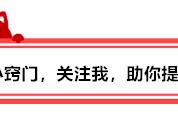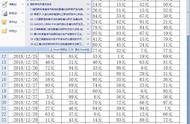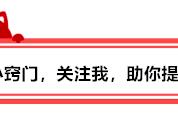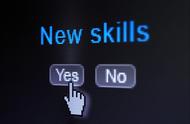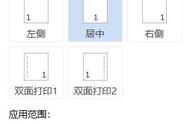又到了毕业季,面临毕业的小伙伴们毕业论文应该完成的差不多了吧。论文完成后,格式的修改至关重要,在前面的推文中,我们为大家分享了一些Word的实用技巧(),本期内容针对格式修改方面继续为大家分享Word的使用技巧,希望能对大家有所帮助!
1. 快速设置行间距
论文格式修改时,一般都有固定的行间距格式要求,为了提高修改效率,我们可以通过快捷键来快速设置行间距。其中“Ctrl 1”可快速设置1倍行距;“Ctrl 2”可快速设置2倍行距;“Ctrl 5”可快速设置1.5倍行距。

2. 快速换页
我们在撰写毕业论文时,通常新的章节要求另起一页。很多同学都是通过狂敲回车来进行换页操作,如此一来,如果前面的内容有所改动,后面的部分就容易出现格式错误。实际上,我们只需要在需要换页的文字后,“Ctrl 回车”就可以直接换到第二页啦~

3. 让表格每页都自动生成表头
在论文写作过程中,如果数据较多,我们会遇到表格很长需要跨页的情况,在格式要求上,跨页的表格每一页都应该有表头,很多同学都是每一页都手打表头,其实可以很简单就实现让表格每页都自动生成表头。
选中表头,在菜单栏的表格工具中选择“布局”选项卡,点击“重复标题行”就可以啦!如果想要取消,再点一次“重复标题行”即可。

4. 设置标题样式
论文撰写的格式要求中,会有一级标题、二级标题…的格式要求,如果手动依次修改的话,不止麻烦而且无法自动生成目录。我们需要将所有文档标题都设置为标题样式。
在“开始”选项卡中,找到标题样式,在“标题1”处右键选择“修改”,然后设置需要的格式即可,其它级别的修改方式以此类推。